 |
 |
|
||
 |
||||
طباعة Pages Per Sheet (عدد الصفحات لكل ورقة)
تتيح وظيفة الطباعة Pages Per Sheet (عدد الصفحات لكل ورقة) طباعة صفحتين أو أربع صفحات على ورقة واحدة.
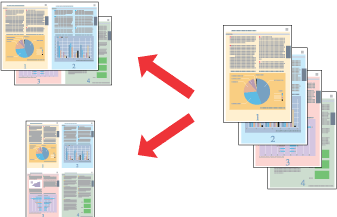
 ملاحظة:
ملاحظة:|
لا تكون هذه الميزة متاحةً مع الطباعة بلا حدود.
|
إعدادات الطابعة في نظام التشغيل Windows
 |
قم بالوصول إلى إعدادات الطابعة.
|
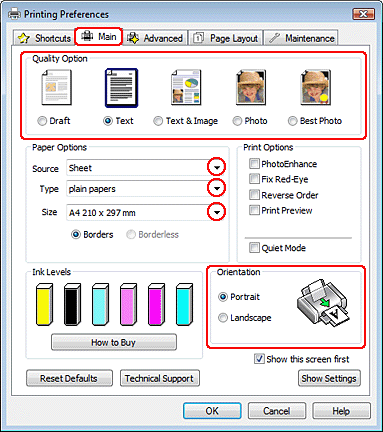
 |
انقر فوق علامة التبويب Main (رئيسي) ثم حدد أحد إعدادات Quality Option (خيار الجودة) التالية:
|
Draft (مسودة) للمسودات الخشنة ذات جودة الطباعة الأقل
Text (نص) لصفحات النص فقط
Text & Image (نص وصورة) للصفحات عالية الجودة التي تشتمل على نصوص وصور
Photo (صورة فوتوغرافية) للحصول على سرعة وجودة جيدتين
Best Photo (أفضل صورة فوتوغرافية) لأفضل جودة طباعة
 |
حدد Sheet (ورقة) كإعداد Source (المصدر).
|
 |
حدد إعداد Type (النوع) المناسب.
|
 |
حدد إعداد Size (حجم) مناسب.
|
 |
حدد Portrait (طولي) (طويل) أو Landscape (عرضي) (عريض) لتغيير اتجاه المطبوعات.
|
 |
انقر فوق علامة التبويب Page Layout (تخطيط الصفحة)، وحدد Multi-Page (متعدد الصفحات)، ثم حدد Pages per Sheet (عدد الصفحات لكل ورقة).
|
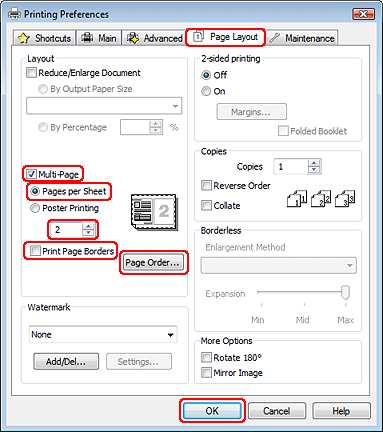
 |
حدد من الإعدادات التالية الخيار المناسب لطباعة Pages Per Sheet (عدد الصفحات لكل ورقة):
|
|
2, 4
|
لطباعة صفحتين أو أربع صفحات من المستند على ورقة واحدة.
|
|
Print Page Borders (طباعة حدود الصفحات)
|
لطباعة إطارات حول الصفحات المطبوعة على كل ورقة.
|
|
Page Order (ترتيب الصفحات)
|
يسمح بتحديد ترتيب طباعة الصفحات على الورقة. قد لا تتوفر بعض الإعدادات، وفقًا للإعداد Orientation (الاتجاه) في الإطار Main (رئيسي).
|
 |
انقر فوق OK (موافق) لإغلاق إطار إعدادات الطابعة.
|
بعد إكمال الخطوات أعلاه، اطبع نسخة اختبار واحدة وافحص النتائج قبل طباعة مهمة كاملة.
إعدادات الطابعة في نظام التشغيل Mac OS X 10.5 أو 10.6
 |
قم بالوصول إلى مربع الحوار Print (طباعة).
|
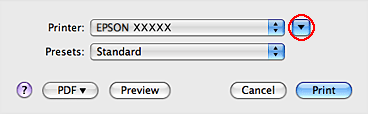
 |
انقر فوق الزر
 لتوسيع مربع الحوار هذا. لتوسيع مربع الحوار هذا. |
 |
حدد الطابعة التي تستخدمها كإعداد Printer، ثم قم بإجراء الإعدادات المناسبة.
|
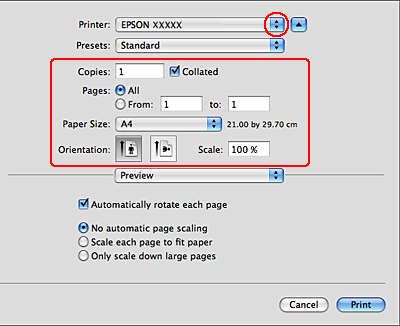
 ملاحظة:
ملاحظة:|
قد لا يمكنك تحديد بعض العناصر في مربع الحوار هذا وفقًا للتطبيق الذي تستخدمه. إذا كان الأمر كذلك، فانقر فوق Page Setup في القائمة File (ملف) بالتطبيق، ثم قم بضبط الإعدادات المناسبة.
|
 |
حدد Layout من القائمة المنبثقة.
|
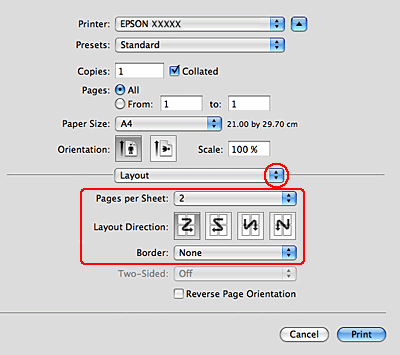
 |
حدد من الإعدادات التالية:
|
|
Pages per Sheet
|
لطباعة عدة صفحات من المستند على ورقة واحدة.
يمكنك أن تختار من بين 1 أو 2 أو 4 أو 6 أو 9 أو 16.
|
|
Layout Direction
|
يسمح بتحديد ترتيب طباعة الصفحات على الورقة.
|
|
Border
|
لطباعة حد حول الصفحات المطبوعة على كل ورقة. يمكنك الاختيار من بين None أو Single Hairline أو Single Thin Line أو Double Hairline أو Double Thin Line.
|
 |
حدد Print Settings من القائمة المنبثقة.
|
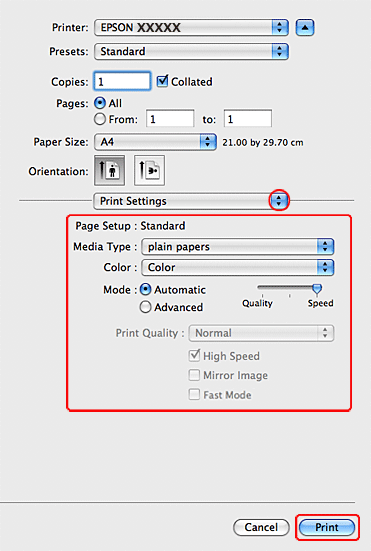
 |
أدخل الإعدادات التي تريد استخدامها للطباعة. انظر التعليمات الفورية لمعرفة المزيد من التفاصيل حول Print Settings.
|
بعد إكمال الخطوات أعلاه، اطبع نسخة اختبار واحدة وافحص النتائج قبل طباعة مهمة كاملة.
إعدادات الطابعة في نظام Mac OS X 10.4
 |
قم بالوصول إلى مربع الحوار Page Setup.
|
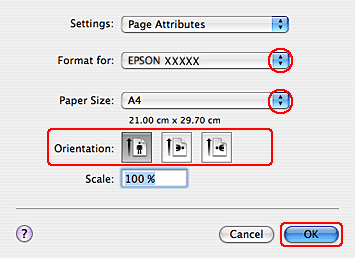
 |
حدد الطابعة التي تستخدمها في الإعداد Format for.
|
 |
حدد إعدادي Paper Size (حجم الورق) وOrientation (الاتجاه) المناسبين.
|
 |
انقر فوق OK (موافق) لإغلاق مربع الحوار Page Setup.
|
 |
قم بالوصول إلى مربع الحوار Print (طباعة).
|
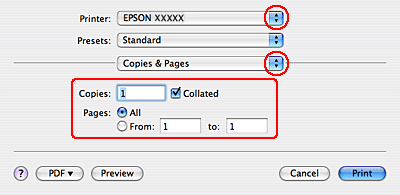
 |
حدد الطابعة التي تستخدمها كإعداد Printer، ثم قم بإجراء إعدادات Copies & Pages.
|
 |
حدد Layout من القائمة المنبثقة.
|
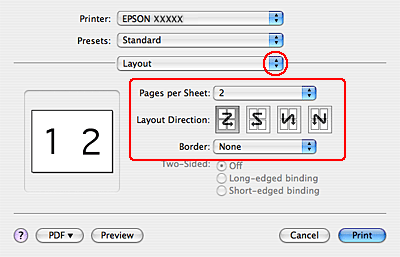
 |
حدد من الإعدادات التالية:
|
|
Pages per Sheet
|
لطباعة عدة صفحات من المستند على ورقة واحدة. يمكنك أن تختار من بين 1 أو 2 أو 4 أو 6 أو 9 أو 16.
|
|
Layout Direction
|
يسمح بتحديد ترتيب طباعة الصفحات على الورقة.
|
|
Border
|
لطباعة حد حول الصفحات المطبوعة على كل ورقة. يمكنك الاختيار من بين None أو Single Hairline أو Single Thin Line أو Double Hairline أو Double Thin Line.
|
 |
حدد Print Settings من القائمة المنبثقة.
|
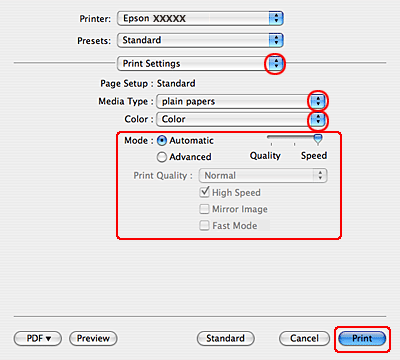
 |
حدد إعدادات Media Type (نوع الوسائط) وColor (اللون) وMode (وضع) المناسبة. انظر التعليمات الفورية لمعرفة المزيد من التفاصيل حول Print Settings.
|
بعد إكمال الخطوات أعلاه، اطبع نسخة اختبار واحدة وافحص النتائج قبل طباعة مهمة كاملة.
